A dokumentum hosszú és fájdalmas munkája a rendszer vagy a gyűjtemény megnyomásával senkire nem lehet csökkenteni. A nem mentett dokumentumok azonban visszaállíthatók, és egyidejűleg különböző módon. Elég van az alábbi utasításokban leírt lépések végrehajtásához.
Tévesen megtagadta a dokumentum mentését, és lezárta? Ne pánikolj. Azonnal indítsa újra a számítógépet, hogy megakadályozza az adatok felülírását. Nyissa meg a szót, és látni fogja a bal oldali mentés nélküli dokumentumok listáját. Válassza ki a dokumentum legteljesebb vagy legújabb verzióját, másolja az adatokat, és mentse őket. Ha az előző módszer nem működött, ellenőrizze, hogy automatikus tárolása van-e. Ehhez válassza a "Service" - "Paraméterek" - "Mentés" lehetőséget. Adja meg az automatikus mentés gyakoriságát. Ezenkívül beállíthatja a mentési funkciót az adatok mentéséhez az utolsó változáshoz. Végezze el ezeket a lépéseket, hogy megvédje magát a jövőbeni veszteségekből.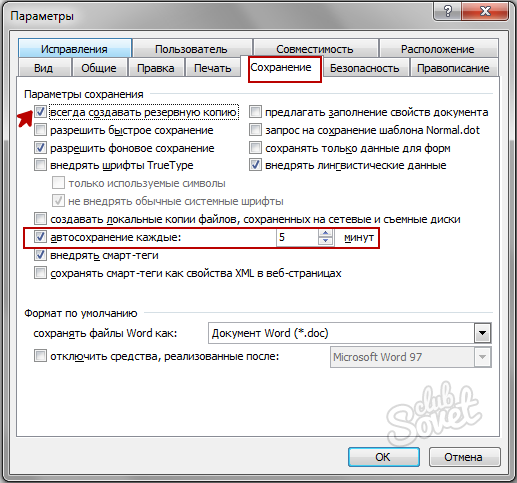
Használhatja a keresést átmeneti vagy biztonsági dokumentumokat. Ehhez kattintson a billentyűkombináció Win + F és adja meg a keresés bővítmények a keresett szöveget * .tmp az ideiglenes fájlokat, vagy * .ASD. Mentéseket. Adja meg a keresési területet - a „Sajátgép”. A keresési szűrő, válassza ki a dokumentum változtatás ideje, például az aktuális számot. Nyissa meg a talált fájlokat a Word keresztül "Open" - File Type: "Minden fájl". Mentés a kinyert adatokat.Megjegyzés: Ha az egyik mappa rejtett (pl APPDATA), nyomja meg a „Küld” - „mappát paraméterek” - „View” és válassza ki a „Rejtett fájlok, mappák és lemezek” funkciót. Most meg tudja nyitni a szó bármilyen rejtett mappa.
Meg kell jegyezni, hogy a fájlok a * .asd kiterjesztés kell hagyni a megfelelő zárását a szerkesztő, de a rendszerben tárolt nem. Ezért a hiba, záró program mentés nélkül, akkor nem valószínű, hogy érzékeli ezt a dokumentum másolatát. Ebben az esetben a fent említett lépésben, hogy lehetővé tegye a biztonsági mentés funkció Word paramétereket. Nem érti, idő beállítások, jelezve gyakorisága auto tárolási és összekötő más hasznos funkciókat. Sok esetben ez sokkal könnyebb megelőzni az adatvesztést, mint akkor visszaállítani őket.





































Sok köszönet tudomány